
##form id="search_form_id" action="/api/index.php" onsubmit="return searchnamesend()" method="get">
##/form>

2016-08-11
很多朋友都喜欢使用QQ输入法,这不,Windows10系统最近不是大火吗,很多朋友都把自己的系统升级为了Windows10,但是问题来了,windows10系统下怎样将qq拼音输入法设为默认输入法呢?该怎么设置呢?想知道windows10系统下怎样将qq拼音输入法设为默认输入法的朋友们赶紧去跟着下面的步骤学习吧!
windows10系统下怎样将qq拼音输入法设为默认输入法——
1、Windows10系统下,在开始图标点击鼠标右键,在弹出的选项框中点击“控制面板”选项;
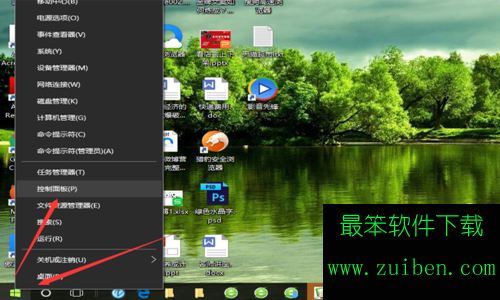
2、点击控制面板选项后,这个时候会打开“控制面板”对话框;
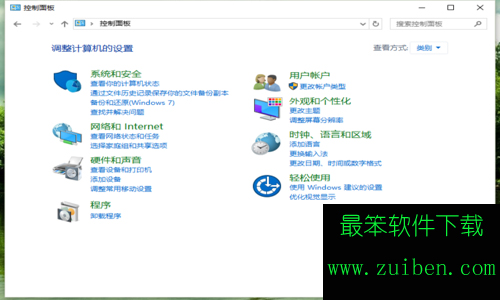
3、在控制面板对话框中,找到“时钟、语言和区域”下的“更换输入法”选项并点击它;
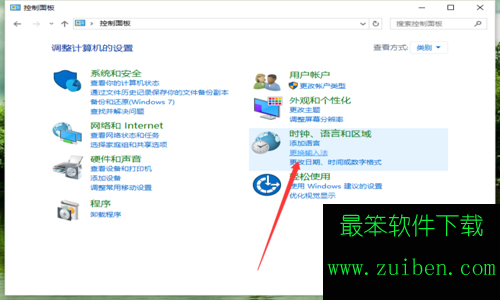
4、点击“更换输入法”选项后,这个时候会打开“语言”对话框;
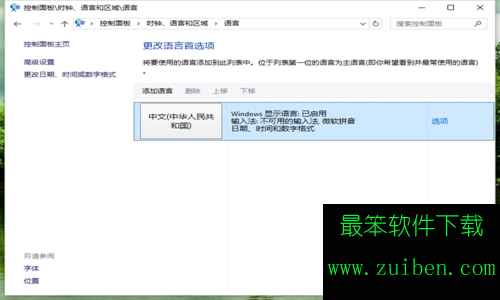
5、在“语言”对话框中,点击右侧选项的“高级设置”选项;
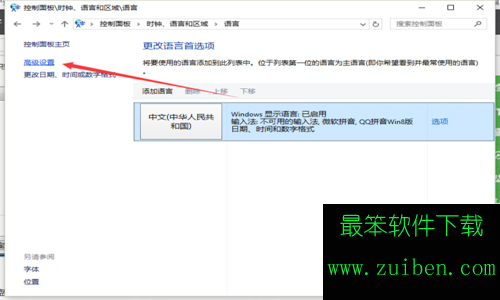
6、在语言高级设置对话框中,将替代默认输入法选择“QQ拼音输入法”,最后点击“保存”按钮即可。

需要激活系统或者office办公软件的朋友不妨直接下载
>>>>>>>>>>永久激活Windows系统/office办公软件激活工具<<<<<<<<<<
还有更多有关电脑系统的疑问请到这里进行查看
>>>>>>>>>>系统问题汇总<<<<<<<<<<
最笨下载(www.zuiben.com)提供最新最全的软件下载:常用软件下载、免费软件下载、电脑游戏下载、安卓软件下载中心、苹果软件下载中心、游戏下载等,免费下载软件游戏、常用软件下载就到最笨下载.http://www.zuiben.com/